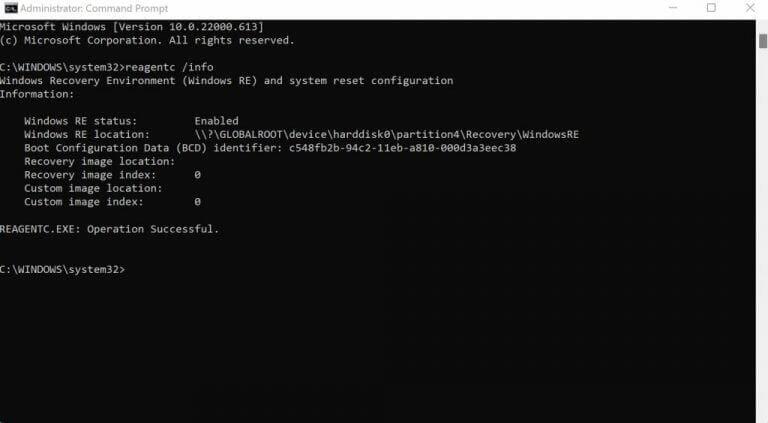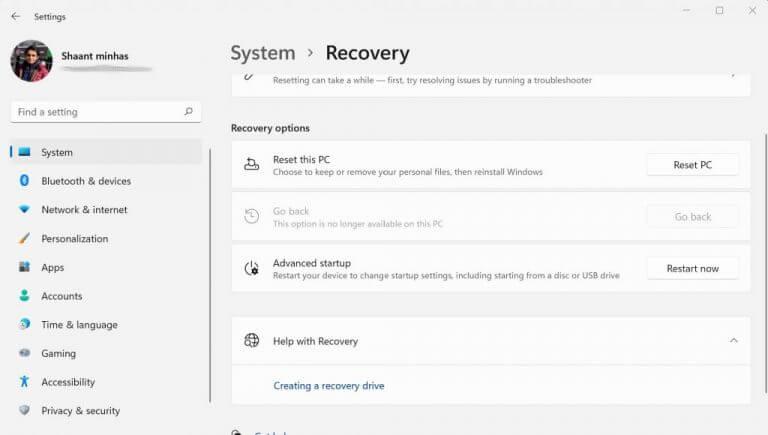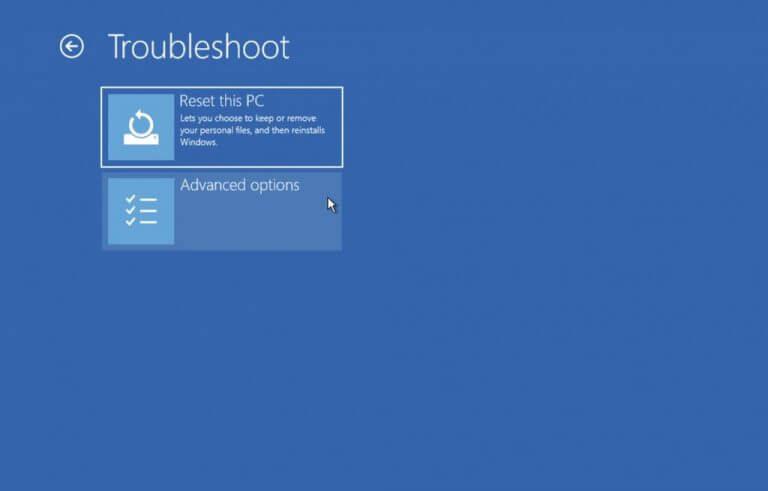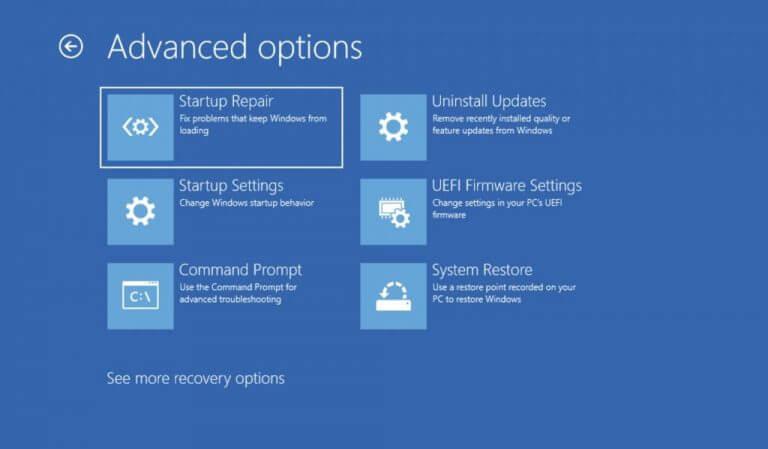A Windows helyreállítási környezet, más néven WinRE, egy fontos eszköz a Windows operációs rendszerben, amely segíthet a Windows számítógépek számos problémájának megoldásában.
Ebben a cikkben egy kicsit mélyebbre ásunk a Windows helyreállítási környezet (WinRE) pontos folyamataiban. Kezdjük el.
Mi az a Windows helyreállítási környezet (WinRE)?
A WinRE egy praktikus Windows-eszköz, amely segít a Windows-környezet javításában.
„Az Windows helyreállítási környezet (WinRE) a Windows 10 mellé telepített, jellemzően külön partícióra telepített társ operációs rendszer, amely segíthet a hibaelhárításban, a helyreállításban vagy a külső adathordozóról, például USB-meghajtóról történő rendszerindításban. A WinRE a Windows frissítési folyamata során is használatos a frissítések meghatározott útvonalakon vagy fázisokban történő alkalmazására. (Ezt a folyamatot néha SafeOS-nek is nevezik.)” – mondja Aaron Lower Microsoft.
Tehát most, hogy ismerjük a funkcióját, nézzük meg, hogyan érhetjük el.
Hozzáférés a Windows helyreállítási környezethez (WinRE)
A WinRE sajátos különlegessége, hogy ha bármilyen problémával szembesül, az eszköz automatikusan elindul.
Azonban még akkor is, ha jelenleg nincs problémája a számítógép működésével, akkor is gond nélkül hozzáférhet a WinRE-hez. Mielőtt azonban elindulna, győződjön meg arról, hogy engedélyezve van. Ezt a következőképpen teheti meg:
- Menj a Start menü keresősávba írja be, hogy „cmd”, és rendszergazdaként indítsa el a cmd-t.
- A cmd-be írja be a következő parancsot, és nyomja meg a gombot Belép:
reagensc /info - Ellenőrizze a Windows RE állapotát. Be kell állítani engedélyezve van. Ha az állapot letiltásra van állítva, futtassa az alábbi parancsot:
reagensc /engedélyezze
Tehát most, hogy ellenőrizte a Win RE állapotának engedélyezését, elindíthatja a WinRE manuális elindítását.
Így indíthatja el a WinRE-t:
- Kapcsolja ki a számítógépet, és a következő bekapcsoláskor nyomja meg a gombot F11 kulcsot, miközben elindítja.A számítógép gyártójától függően azonban előfordulhat, hogy különböző billentyűket kell megnyomnia, mint pl F9 vagy F12.
Alternatív megoldásként a WinRE-t is elindíthatja a Windows használatával Beállítások. Menj a Start menü keresősávba, írja be a „beállítások” mezőt, és válassza ki a legjobb egyezést. Alternatív megoldásként nyomja meg a gombot Windows billentyű + I.
A Beállítások menüben kattintson a gombra Rendszer > Helyreállítás. Most az alól Haladó indítás részben kattintson a gombra Újraindítás most. Ezzel újraindul a számítógép, és egyenesen a WinRE-hez jut.
A Windows helyreállítási környezettel kapcsolatos dolgok
De melyek azok a pontos eszközök, amelyeket a Windows helyreállítási környezet kínál nekünk? Vessünk egy pillantást a rendelkezésünkre álló összes eszközre.
1. Állítsa alaphelyzetbe a számítógépet
Ha a számítógép egy ideje lemerült, bízhat a gyári beállítások visszaállításában a WinRE-n keresztül. Bár a Windows beállításain keresztül is visszaállíthatja számítógépét, a WinRE hasznos lehet, ha nem tud hozzáférni a számítógépéhez.
2. Indítási beállítások
Tehát meg akarja változtatni számítógépe viselkedését az indításkor? Az Indítási beállítások funkció az, amibe érdemes beletenni a tétet. Például, miután a WinRE-n keresztül belépett az Indítási beállításokba, Csökkentett módba léphet, amely segít a Windows minimális programszámmal történő elindításában.
3. Végezzen rendszer-visszaállítást
A WinRE szolgáltatáson keresztül használhatja a visszaállítási pont visszaállítását.
A rendszer-visszaállítás egy visszaállítási pontot hoz létre, amely egy képet a számítógépről a korábbi beállítások alapján, ahol minden zökkenőmentesen működik. Ezután használhatja ezeket a beállításokat, ha valami elromlik a számítógépével.
Mindent a Windows helyreállítási környezetről
Ezzel véget is ért a Windows helyreállítási környezet rövid bemutatása. A WinRE kiegészítő megoldásaként előzetesen be kell állítania egy szép Windows biztonsági mentést. Végül is az óvintézkedések jobbak, mint a gyógyítás, és az adatvesztés szinte minden számítógépes dolgozó számára óriási bosszúságot okoz.
GYIK
Hogyan lehet törölni a Windows helyreállítási környezetet a Windows 8 rendszerben?
A futtatás mezőbe írja be az msconfig parancsot, és nyomja meg az enter billentyűt. d. Kattintson a Windows helyreállítási környezet elemre (kérjük, ellenőrizze, hogy jól választott-e, ha a Windows 8-at választja, nem tudja elindítani a számítógépet) e. Kattintson a Törlés gombra. f. Kattintson az OK gombra. g. Indítsa újra a számítógépet.
Hogyan lehet engedélyezni a Windows helyreállítási környezetet a Windows 10 rendszeren?
A Windows helyreállítási környezet engedélyezése Windows 10 rendszeren. Nyissa meg a Start gombot. Keresse meg a Command Prompt elemet, kattintson jobb gombbal a legfelső eredményre, és válassza a Futtatás rendszergazdaként lehetőséget. Írja be a következő parancsot a WinRE letiltásának megerősítéséhez, majd nyomja meg az Entert: Írja be a következő parancsot a helyreállítás engedélyezéséhez…
Hogyan indítsam el a Windows 10-et helyreállítási adathordozóról?
1 Válassza a Start, Bekapcsológombot, majd nyomja le és tartsa lenyomva a Shift billentyűt, miközben az Újraindítás gombra kattint. 2 Válassza a Start menü Beállítások, Frissítés és biztonság, Helyreállítás menüpontját. … 3 A parancssorban futtassa a Leállítás /r /o parancsot. 4 Kövesse a következő lépéseket a rendszer helyreállítási adathordozó használatával történő indításához. … További tételek…
Mi az a Windows helyreállítási környezet (WinRE)?
A WinRE egy praktikus Windows-eszköz, amely segít a Windows-környezet javításában. „A Windows helyreállítási környezet (WinRE) a Windows 10 mellé telepített, általában külön partícióra telepített társ operációs rendszer, amely segíthet a hibaelhárításban, a helyreállításban vagy a külső adathordozóról, például USB-meghajtóról történő rendszerindításban.
Hogyan indítható el a Windows 10 helyreállítási módban a WinRE segítségével?
A számítógépnek újra kell indulnia, és helyreállítási módba kell lépnie. 3. Az Újraindítás opció használata a Start menüben Ez egy másik lehetőség a WinRE rendszerbe történő rendszerindításhoz, ha be tudja indítani a Windows rendszert. Kattintson a Start menüre, majd kattintson a Power ikonra. Tartsa lenyomva a Shift billentyűt, miközben az Újraindítás lehetőségre kattint.
Mi az a WinRE Windows 10?
A Windows helyreállítási környezet (WinRE) egy olyan helyreállítási környezet, amely képes kijavítani a nem indítható operációs rendszerek gyakori okait.A WinRE a Windows előtelepítési környezeten (Windows PE) alapul, és testreszabható további illesztőprogramokkal, nyelvekkel, Windows PE opcionális összetevőkkel és egyéb hibaelhárítási és diagnosztikai eszközökkel.
Mi az a WinRE helyreállítási környezet?
A Windows helyreállítási környezet (WinRE) a Windows előtelepítési környezeten (WinPE) alapuló minimális operációs rendszer, amely számos eszközt tartalmaz a Windows helyreállításához, visszaállításához és diagnosztizálásához. Ha a fő operációs rendszer valamilyen okból nem indul el, a számítógép megpróbálja futtatni a WinRE-t, ami segíthet a problémák kézi vagy automatikus megoldásában.
Hogyan lehet engedélyezni a Windows helyreállítási környezetet (WinRE) a Windows 10 rendszerben?
Windows helyreállítási környezet (WinRE) engedélyezése Ez az alapértelmezett beállítás. 1 Nyisson meg egy emelt szintű parancssort. 2 Másolja és illessze be a reagentc /enable fájlt a megemelt parancssorba, majd nyomja meg az Enter billentyűt. (lásd lentebb a képernyőképet)
Hogyan lehet engedélyezni a helyreállítási módot a Windows 10 rendszerben?
Miután belépett az emelt szintű cmd-be, írja be a következő parancsot, és nyomja meg az Enter billentyűt a helyreállítási környezet engedélyezéséhez: reagentc.exe /enable. Előfordulhat, hogy meg kell erősítenie a változtatásokat. Ha ez megtörténik, az igenre kell kattintania a helyreállítási mód engedélyezéséhez a Windows 10 rendszerben, majd újra kell indítania a számítógépet a változtatások véglegessé tételéhez.
Miért nem találom a Windows 10 helyreállítási környezetet?
Ha a „Nem található a helyreállítási környezet” hibaüzenetet látja, akkor valószínűleg a Windows RE állapota már Letiltva értékre van állítva. Íme egy gyors útmutató a WinRE állapotának megemelt CMD-prompt segítségével történő ellenőrzéséhez: Nyomja meg a Windows billentyű + R billentyűket a Futtatás párbeszédpanel megnyitásához.
Hogyan lehet letiltani a Windows 10 helyreállítási környezetet a parancssor segítségével?
Hogyan lehet letiltani a Windows 10 helyreállítási környezetet a parancssor segítségével? 1 Nyissa meg a parancssori ablakot, és futtassa rendszergazdaként. 2 (Opcionális) Ellenőrizze a Windows 10 helyreállítási környezet állapotát, írja be a parancssorba a reagentc /info parancsot, és keresse meg az állapotát. 3 Írja be a reagentc /disable parancsot, és nyomja meg az Enter billentyűt a Windows 10 helyreállítási környezet letiltásához.
Töröljem a Windows helyreállítási környezet partícióját a Windows 10 rendszerben?
Bár a Windows RE nem szükséges a Windows indításához, ez nagyon fontos, ha a számítógép nem indítható. Ezért nem javasolt a Windows helyreállítási környezet partíciójának törlése, különösen a személyes felhasználók számára. Segítségével gyorsan visszaállíthatja a számítógép jó állapotát.
Hogyan lehet törölni a nem kívánt fájlokat a helyreállítási meghajtóról a Windows 10 rendszerben?
Ha egy meghajtón elfogy a hely. futtathatja a beépített lemeztisztító programot a meghajtó átvizsgálásához és a szükségtelen fájlok törléséhez. 1. lépés: Nyomja meg a „Win” + „R” gombot a Futtatás megnyitásához, és írja be a „cleanmgr” parancsot a Futtatás mezőbe, majd nyomja meg az Enter billentyűt a tisztítóprogram megnyitásához. 2. lépés Válassza ki a helyreállítási meghajtót, majd kattintson az „OK” gombra.
Hogyan indítható el a Windows 10 a Windows helyreállítási környezetbe?
Válassza le az install.wim képfájlt a DISM parancssor használatával. Ezután engedélyezze a helyreállítási környezetet, és ellenőrizze annak állapotát. ♥ Írja be a reagentc /boottore parancsot a parancssorba, majd indítsa újra a számítógépet, és automatikusan elindul a Windows helyreállítási környezetbe. (Ez csak egyszer történik meg a parancs használata után.)